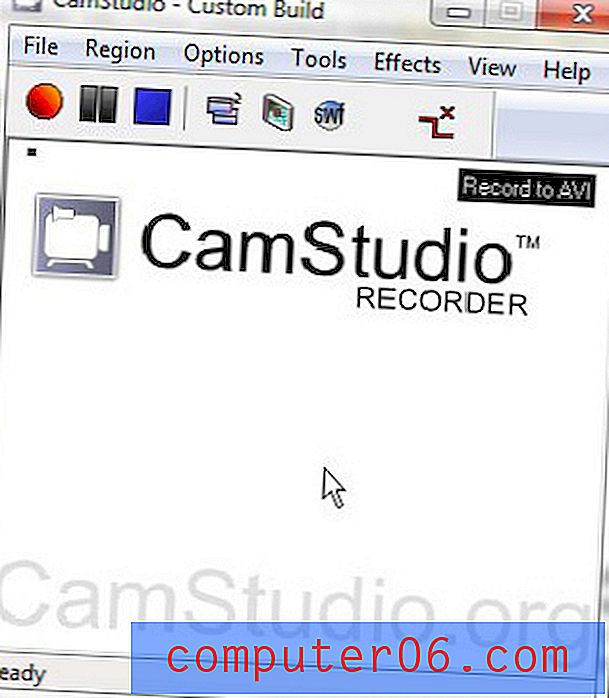Small Caps in Word 2013
Při zadávání dokumentu v aplikaci Microsoft Word pomocí výchozího nastavení získáte kombinaci velkých a malých písmen. Některé scénáře však vyžadují, abyste v aplikaci Word použili malé písmena, což jsou menší verze velkých verzí písmen.
Naštěstí je to něco, čeho lze dosáhnout změnou možnosti písma v aplikaci Word. Náš tutoriál níže vám ukáže, kde najdete toto nastavení, takže můžete začít psát malými písmeny. Můžete dokonce použít malá písmena na existující text, pokud jej chcete převést provedením jedné malé úpravy procesu.
Jak udělat malé písmena v aplikaci Word 2013
Kroky v tomto článku byly provedeny v aplikaci Microsoft Word 2013. Dokončením kroků v této příručce budete moci začít psát malými písmeny v aplikaci Microsoft Word. Na konci tohoto článku vám ukážeme, jak to vypadá, abyste viděli, zda je to požadovaný výsledek. Mějte na paměti, že skutečná velká písmena (ta, která zadáte přidržením klávesy Shift nebo pomocí Caps Lock), budou mít stále normální velikost. Ostatní písmena, která by tradičně byla malými písmeny, se místo toho zobrazují jako menší verze jejich velkých písmen.
Krok 1: Otevřete dokument v aplikaci Microsoft Word 2013.
Krok 2: Klikněte na kartu Domů v horní části okna.

Krok 3: Klikněte na malé tlačítko Písmo v pravém dolním rohu sekce Písmo na pásu karet.
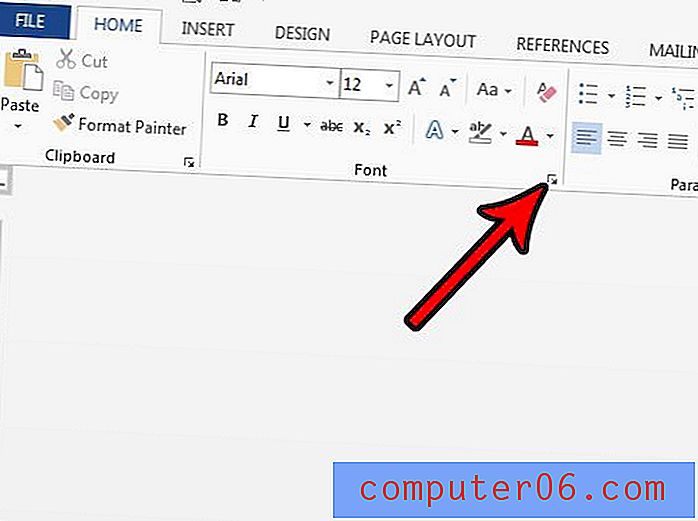
Krok 4: Zaškrtněte políčko nalevo od Small Caps a potom klikněte na tlačítko OK v dolní části okna.
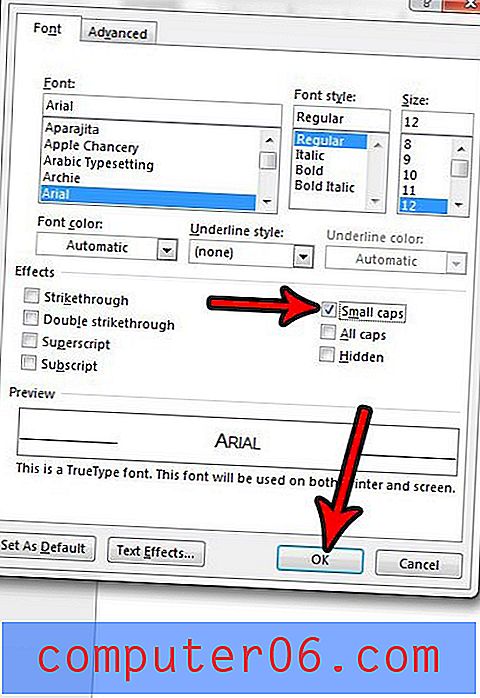
Nyní, když zadáte dokument, budou vaše písmena malá, jako na obrázku níže.
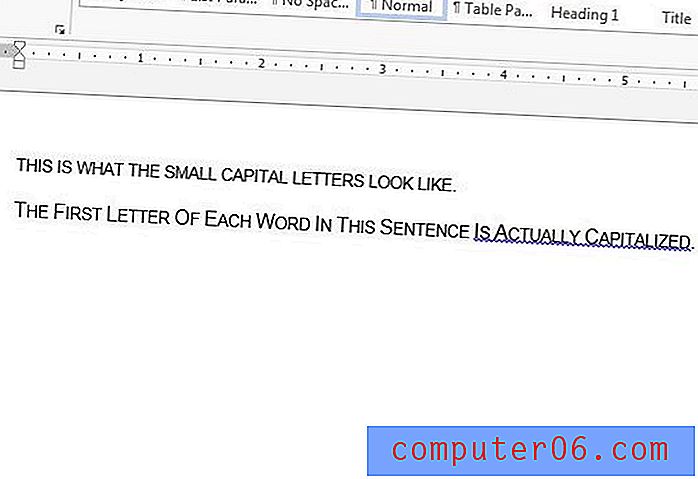
Všimněte si, že vše, co píšete, bude používat tyto malé čepice, dokud je nevypnete. Pokud již máte text, který chcete převést na malá písmena, jednoduše vyberte nejprve tento text a poté postupujte podle výše uvedených pokynů. Výběr bude poté převeden na malá písmena.
Máte část dokumentu, která obsahuje mnoho formátů, které nechcete? Zjistěte, jak odstranit formátování v aplikaci Word 2013, a zbavit se všech těchto možností formátování v jednom kroku.